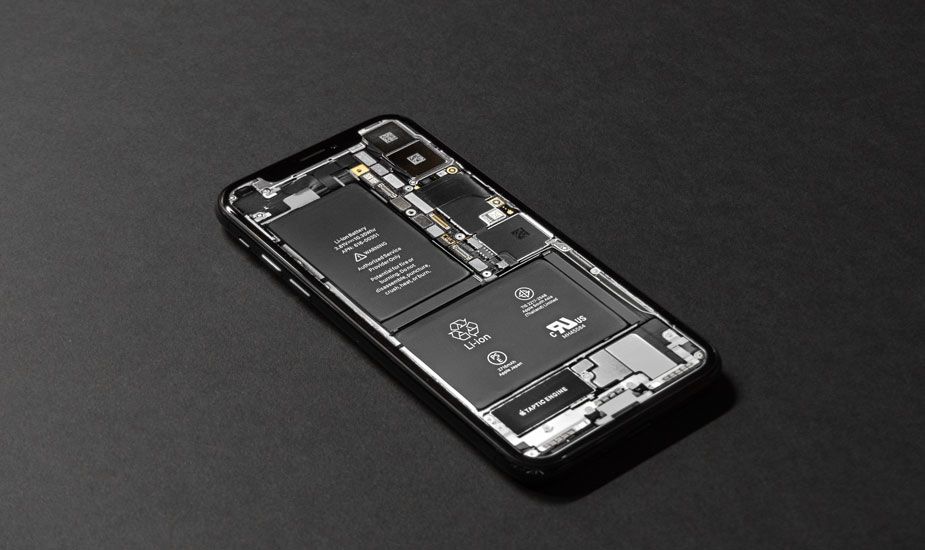Windows 10'da 'Senkronizasyon Hesabınız İçin Kullanılamaz' Hatasını Düzeltmenin Farklı Yolları
Birçok Windows kullanıcısı 'Senkronizasyon, hesabınız için kullanılamaz. Bunu düzeltmek için sistem yöneticinizle iletişime geçin. ' Windows 10'da eşitlemeyi açmaya çalışırken bu hata yalnızca Fall Creators Update'i yükleyen veya indiren Windows 10 sürümlerinde görünüyor. Sorun, eski veya güncel olmayan Windows yinelemelerinde görünemediği için Windows 10'a özeldir.
Arkasındaki Neden 'Senkronizasyon hesabınız için kullanılamıyor' Hatası?
Bu sorunu, farklı kullanıcı raporlarına baktıktan sonra veya bu sorunla karşılaşan diğer kullanıcılar tarafından başarıyla kullanılan farklı onarım stratejilerini test ederek gözlemliyoruz.
Windows 10'da eşitlemeyi açmak istediğinizde, yukarıda belirtildiği gibi eşitlemenin sizin için kullanılamaması sorunuyla karşılaşabilirsiniz. Bunun farklı nedenleri var. Gelin onlara bir göz atalım:
-
Bağlı Okul veya İş Hesapları:
Bazı durumlarda hata, farklı hesapların Access çalışma veya okul ayarları sayfasıyla bağlantılı olduğu durumlarda görünür. Durum buysa, Windows 10 bilgisayarınızda hesapları sildikten ve senkronizasyonu açtıktan sonra sorunu çözebilirsiniz.
masaüstü düzeni pencerelerini kaydet 10
-
Doğrulanmamış Hesap
Bu hata mesajını tetikleyecek bir diğer önemli sorun, doğrulanmamış bir MS hesabıdır. Bu durumda, resmi Microsoft sitesindeki Bilgileriniz sekmesinden hesabı doğruladıktan sonra sorunu kolayca düzeltebilir ve senkronizasyon gerçekleştirebilirsiniz.
-
Kayıt Politikası Senkronizasyonu Güvenli Hale Getiriyor
NoConnectedUser olarak bilinen bir REG_DWORD ortaya çıktığında, Kayıt Defterinizi açtığı durumlarda bu davranışa neden olur. Bu durumda, ilkenin MS hesabı eşitlemenizi etkilemesini önlemek için Kayıt Defteri Düzenleyicisi'ni kullandıktan sonra sorunu çözebilirsiniz.
-
Azure Senkronizasyona İzin Veremez
Azure AD'yi kullandıktan sonra, bir cihaz ayarı, bağlı kullanıcıların uygulama verilerini veya ayarlarını çeşitli cihazlar arasında senkronize etmesine izin veremez. Bu durum uygulanabilir olduğunda, Azure portalından bir Azure Active directory ayarını değiştirdikten sonra sorunu çözebilirsiniz.
-
Sistem Dosyası Bozulması
Sorun, eşitleme prosedürünü etkileyen bir tür bozuk sistem dosyası nedeniyle de oluşur. Bu durumda, her işletim sistemi bileşenini bir onarım yükleme yöntemiyle sıfırladıktan sonra sorunu çözebilirsiniz.
'Hesabınız için senkronizasyon kullanılamıyor' Hatası Nasıl Onarılır:

Yöntem 1: Office veya okul hesaplarını silme
Bazı durumlarda hata, farklı hesapların Access çalışma veya okul ayarları sayfasıyla bağlantılı olduğu durumlarda görünür. Görünüşe göre, bu sorun yalnızca Windows güncellemesinin yüklenmesinden önce okulları veya iş hesaplarını bağlayan bazı bilgisayarlarda ve Dizüstü Bilgisayarlarda meydana geliyor.
Birçok kullanıcı, iş veya okul hesabını sildikten sonra bu sorunu çözebileceklerini doğruladı. Ya da bilgisayarlarını yeniden başlatıp senkronizasyon yöntemini yeniden denemek. Bazı durumlarda, etkilenen kullanıcılar, daha sonra okulu veya iş hesabını yeniden eklediklerinde de eşitleme özelliğinin işlevsel kaldığını onaylar.
Karşılaştığınız durum benzerse ve yakın zamanda şuraya bağlı bir iş veya okul hesabınız varsa Hesaplar Menü. Ardından, sorunla ilgilenmek için aşağıdaki adımları izleyin. 'Senkronizasyon, hesabınız için kullanılamaz' hata.
Aşama 1:
Hit Windows tuşu + R Çalıştır iletişim kutusunu açmak için. Ardından, giriş yapın 'Ms-settings: workplace' metin kutusunda. Sonra vur Giriş açmak için İşe veya okula erişin sekmesi Ayarlar app.
Adım 2:
Erişim işi veya okul sekmesine girdikten sonra. Sağ taraftaki bölmeye kaydırmanız yeterlidir. Ardından Bağlantıyı kes bağlı ile bağlantılı düğme İş veya okul hesap. Bir sonraki istemde onaylayın ve ardından bilgisayarınızı yeniden başlatın.
Aşama 3:
Bir sonraki başlatma sırası sona erdiğinde. Sonra vur Windows tuşu + R başka bir Çalıştır kutusu açmak için. İçeride, ' ms ayarları: eşitleme 'Ve vur Giriş açmak için Ayarlarınızı senkronize edin sekmesi.
4. Adım:
Sen içindeyken Ayarlarınızı senkronize edin Menü. Sağ taraftaki bölmeye gidin ve bağlantılı geçişi açın. Senkronizasyon ayarları .
Adım 5:
Microsoft hesabı eşitlemeyi açmak istiyorsanız, 'Senkronizasyon, hesabınız için kullanılamaz' hata. Ardından, iş veya okul hesabına geri dönebilir ve daha önce soruna neden olan hesabı yeniden ekleyebilirsiniz.
Hala sorunla karşı karşıyaysanız, aşağıya dalın!
Yöntem 2: Hesabınız Doğrulanmadıysa Doğrulayın
Tetikleyebilecek başka bir sorun 'Senkronizasyon, hesabınız için kullanılamaz' error, doğrulanmamış bir Microsoft hesabıdır. Bu hata, kullanıcı çeşitli kritik bekleyen güncellemeleri aynı anda yüklediğinde ortaya çıkabilir.
Bu durumda sorunu gidermek istiyorsanız, resmi web sitesinde MS hesabınızla oturum açmanız ve ardından hesabınızı şuradan doğrulamanız gerekir: Bilgileriniz sekmesi.
Etkilenen birçok kullanıcı, bu yöntemin sorunu düzeltmelerine izin verdiğini de doğruladı. 'Senkronizasyon, hesabınız için kullanılamaz' doğrulama e-postasını aldıklarında hata. Bu süreç tamamlandığında, Ayarlarınızı senkronize edin tekrar sek ve aç Senkronizasyon ayarları hiçbir sorun olmadan.
Aşama 1:
Varsayılan tarayıcınıza gidin ve bu Microsoft hesabı web sitesini ziyaret edin ( Bağlantı ). Oraya vardığınızda, Oturum Aç düğmesi . Bundan sonra, bir sonraki ekranda oturum açmak için Microsoft hesabınızı ve şifrenizi ekleyin.
Adım 2:
Başarıyla oturum açtıktan sonra. Bilgileriniz> Güvenlik ve Gizlilik ve üzerine dokunun. Doğrulayın oturum açmak için kullandığınız cep telefonu numarası veya e-posta hesabıyla bağlantılı köprü.
Aşama 3:
Doğrulama işlemini tamamlamak için cep telefonu numaranıza veya Microsoft hesabınızla bağlantılı e-postanıza gelen doğrulama kodunu da kullanabilirsiniz.
4. Adım:
Ardından bilgisayarınızı yeniden başlatın. Başlatma sırası bittiğinde. Basitçe vur Windows tuşu + R açmak için Çalıştırmak iletişim kutusu. Ardından, ' ms-settings: sync ’ ve vur Giriş açmak için Ayarlarınızı senkronize edin sekmesi. Ayrıca, hesap senkronizasyonunu açın. Senkronizasyon ayarları geçiş yapın.
Hesabınız zaten doğrulanmışsa ancak hala bu sorunla karşı karşıyaysanız, aşağıdaki diğer olası çözüme dalın.
Yöntem 3: Microsoft Hesabını Kayıt Defteri Düzenleyicisi aracılığıyla Açma
Hataya neden olabilecek diğer bir neden, hesabınızın bir Kayıt defteri anahtarı aracılığıyla zorla kapatıldığı bir senaryodur. Bu durumda, kayıt defteri anahtarını değiştirdikten sonra sorunu kolayca çözebilirsiniz.
Aynı senaryoda kendilerini arayan diğer kullanıcılar, kullandıktan sonra sorunu çözmeyi başardılar. Kayıt düzenleyici değiştirmek için REG_DWORD değeri NoConnectedUser 0'a kadar. Bunun yaptığı şey, politikayı tamamen kapatarak Microsoft hesaplarını normal şekilde takıp senkronize etmenize olanak sağlamaktır.
steam'e windows oyunları nasıl eklenir
Bu yöntemin uygulanabilir olduğunu düşünüyorsanız ve Kayıt defterinizde bulunan bir politika bu soruna neden olabilir. Daha sonra kapatmak için aşağıdaki adımları takip edebilirsiniz. Bu, daha sonra Windows 10 PC'nizde senkronizasyonu açmanıza olanak tanır.
İşte yapmak istedikleriniz:
Aşama 1:
Hit Windows tuşu + R Çalıştır iletişim kutusunu açmak için. Sonra girin 'Regedit' içinde Çalıştırmak metin kutusu ve vur Giriş açmak için Kayıt düzenleyici Yarar. Tarafından istendikten sonra UAC (Kullanıcı Hesabı Kontrolü) komut istemi, dokunun Evet yönetici erişimine izin vermek için.
Adım 2:
Kayıt defteri düzenleyicisinin içindeyken, aşağıdaki konuma gitmek için sol tarafı kullanmanız yeterlidir:
HKEY_LOCAL_MACHINESOFTWAREMicrosoftWindowsCurrentVersionPoliciesSystem
Not: Konumu doğrudan gezinme çubuğuna yapıştırdıktan ve düğmesine bastıktan hemen sonra da oraya gidebilirsiniz. Giriş.
Aşama 3:
Doğru yere ulaşmayı başardıktan sonra. Sağ tarafa gidin ve NoConnectedUser değer.
4. Adım:
İçinde DWORD (32-bit) Değerini Düzenle of NoConnectedUser yı kur Baz -e Onaltılık ve değer verilerini şu şekilde değiştirin: 0 dokunmadan önce Tamam mı .
Adım 5:
Değişikliğin etkili olmasına izin vermek ve bir sonraki başarılı sistem başlangıcında eşitleme işleminin başarılı olup olmadığını görmek için bilgisayarınızı yeniden başlatın.
Hala karşı karşıya iseniz 'Senkronizasyon, hesabınız için kullanılamaz' hatası, aşağıdaki sonraki çözüme ilerleyin.
Yöntem 4: Azure Active Directory Üzerinden Eşitlemeyi Açma
Bilgisayarınızda kendisine bağlı bir Azure AD hesabı varsa, 'Senkronizasyon, hesabınız için kullanılamaz' Microsoft hesabınızla eşitleme yapmak için bilgisayarınızı açın ve açın.
Bazı Azure kullanıcıları, Azure Active Directory'ye eriştikten sonra da bu sorunu çözmeyi başardı. Veya Cihaz ayarlarını, bağlı kullanıcıların uygulama verilerini veya ayarları cihazlar arasında senkronize edebilmesi için değiştirmek.
Aşama 1:
Azure Portal'a gidin ( İşte ) ve ardından AzureAD yönetici hesabınızda veya Office365 hesabınızda oturum açın.
Adım 2:
Başarıyla giriş yaptıktan sonra şuraya gidin: Azure Active Directory> Cihaz Ayarları .
Aşama 3:
Sen içindeyken Cihaz ayarları sekmesi. Sağ taraftaki bölüme gidin ve Kullanıcı, ayarları ve uygulama verilerini senkronize edebilir farklı cihazlarda Herşey.
4. Adım:
Senkronizasyon açıldıktan sonra Windows tuşu + R Çalıştır iletişim kutusunu açmak için. İçerideyken ' ms-settings: sync ’ ve vur Giriş açmak için Ayarlarınızı senkronize edin sekmesi. İçeri girdikten sonra Senkronizasyon ayarları sekmesi.
Hala aynı şeyle yüzleşiyorsan 'Senkronizasyon, hesabınız için kullanılamaz' hatası, aşağıdaki son çözüme ilerleyin.
Yöntem 5: Onarım Kurulumu Gerçekleştirme Adımları
Yukarıdaki çözümlerden hiçbiri sorunu çözmenize izin vermediyse, muhtemelen geleneksel olarak çözülemeyen bir tür işletim sistemi bileşeni sorunuyla uğraşıyorsunuzdur. Bu yöntem uygulanabilirse, her işletim sistemi bileşenini yeniledikten sonra sorunu kolayca çözebilirsiniz.
Bir seçeneğiniz var temiz kurulum ancak bu nedenle, tüm kullanıcı ayarlarınızı ve önceden kurtarmadığınız tüm gizli verileri kaybedersiniz.
music.library-ms artık çalışmıyor
Uzun ama en iyi yöntem bir onarım kurulumu (yerinde yükseltme) . Bunun için uyumlu bir kurulum medyası kullanmanız gerekecektir, ancak tüm kişisel dosyaları, oyunları, uygulamaları ve kullanıcı tercihlerini saklamanızı sağlayacaktır.
Sonuç:
Özetlemek gerekirse, bu makale Windows 10 hesabınız için eşitlemenin kullanılamaması sorununu çözmek için beş farklı yöntem tanıttı. Sorunla karşı karşıyaysanız, yardımcı olmak için bu düzeltmeleri deneyin. Sorunu çözmek için başka bir yöntem veya püf noktası biliyorsanız, aşağıdan bize bildirin!
Ayrıca Oku: